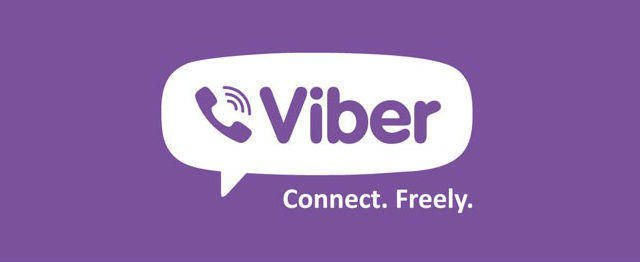Messenger Facebook บน IOS / Android อันดับ 7 ไม่ทำงานปัญหาและแก้ไข 2019
ในฐานะที่เป็นโซเชียลมีเดีย Facebook Messenger ก็คือแพร่หลายในหมู่ผู้ใช้สมาร์ทโฟนทั้ง Android และ iOS อย่างไรก็ตามด้วยการขยายกลุ่มผู้ใช้ปัญหาของ Messenger Facebook ดูเหมือนจะเกิดขึ้นบ่อยครั้งมากขึ้น ในบทความนี้เราได้รวบรวม Facebook Messenger 5 อันดับแรกไม่ทำงาน สำหรับผู้ใช้และยังมอบโซลูชันที่เป็นไปได้ให้คุณเรียนรู้ เพียงแค่ติดตามเรา!

- ส่วนที่ 1: Facebook Messenger 7 อันดับแรกไม่ได้มีปัญหาสำหรับ iOS / Android
- ส่วนที่ 2: 5 วิธียอดนิยมในการแก้ไข Facebook Messenger ไม่ทำงาน 2018
ส่วนที่ 1: Facebook Messenger 5 อันดับแรกไม่มีปัญหาในการทำงานสำหรับ iOS / Android
1. Facebook Messenger จะไม่ส่งรูปภาพ
ไม่สามารถส่งรูปภาพ / รูปถ่ายและเมื่อเกิดข้อผิดพลาดเกิดขึ้นมีเครื่องหมายอัศเจรีย์สีแดงเล็ก ๆ ที่ปรากฏขึ้นด้านข้างรูปภาพ หากคุณคลิกมันจะมีข้อความระบุว่า "ข้อความของคุณไม่ได้ถูกส่ง" และจะให้ 3 ตัวเลือกให้ลองอีกครั้งลบหรือยกเลิก หากคุณคลิกลองอีกครั้งปกติจะไม่ผ่าน
2. Facebook Messenger จะไม่ติดตั้ง
ในระหว่างกระบวนการติดตั้งของ Facebook Messenger มีผู้ใช้ที่ได้รับการแจ้งเตือนความล้มเหลว คุณสามารถลองใหม่ภายหลังหรือตรวจสอบใบแจ้งยอดเครือข่าย
3. Facebook Messenger ไม่โหลด
เมื่อรับไฟล์จากผู้ติดต่อกระบวนการจะไม่สิ้นสุดการโหลด หรือคุณไม่สามารถโหลดไฟล์จากรายการ ปัญหานี้อาจเกิดจาก Facebook Messenger เอง
4. Facebook Messenger ไม่ทำงาน
หลังจากติดตั้ง Facebook Messenger บนอุปกรณ์ Android / iOS ของคุณคุณอาจได้รับปัญหานี้เป็นครั้งคราวเมื่อคุณพยายามเปิดแอพ แต่ไม่ตอบสนอง
5. Facebook Messenger ไม่ได้อัปเดตฟีดใหม่
ไม่สามารถรับฟีดข่าวและอัปเดตผู้ติดต่อได้ปัญหาอื่นใน Facebook โดยเฉพาะสำหรับผู้ใช้ iOS 11 เครือข่ายอาจเป็นสาเหตุหลักของปัญหานี้และความขัดแย้งของซอฟต์แวร์ก็จะนำไปสู่ปัญหานี้เช่นกัน
6. Facebook Messenger การแจ้งเตือนไม่ทำงาน
การแจ้งเตือนแบบพุชของ Facebook ไม่ทำงานอย่างถูกต้องเป็นปัญหาหลังจากผู้ใช้อัปเดตระบบ iPhone เป็น iOS 11 และผู้ใช้ Android ก็จะพบว่าปัญหานี้เกิดขึ้น เมื่อการแจ้งเตือนไม่ทำงานคุณจะไม่สามารถตอบกลับได้ทันทีซึ่งอาจไม่สะดวก
7.Facebook Messenger ทำให้การทำงานล้มเหลว
คุณอาจจะพบกับ Facebook Messengerปิดทันทีที่คุณเปิด หน้าจอว่างเปล่าจากนั้นคุณจะถูกนำกลับไปที่หน้าจอหลัก บางครั้งปัญหานี้อาจเกี่ยวข้องกับหน่วยความจำเหลือน้อยของอุปกรณ์ iOS / Android ของคุณ
ส่วนที่ 2: 5 วิธียอดนิยมในการแก้ไข Facebook Messenger ไม่ทำงาน 2018
1. เปิดตัว Facebook Messenger อีกครั้ง
สำหรับผู้ใช้ iOS คุณสามารถบังคับให้ออกจากแอปได้โดยกดปุ่มโฮมสองครั้งแล้วปัดขึ้นหน้าตัวอย่างของแอปเพื่อปิด

สำหรับผู้ใช้ Android ให้เปิดเมนูแอพพลิเคชั่นล่าสุดค้นหา Facebook Messenger ในรายการและเลื่อนขึ้นจากด้านล่าง
2. ตรวจสอบการเชื่อมต่อเครือข่ายสมาร์ทโฟน
หากสมาร์ทโฟนของคุณอยู่ในเครือข่ายที่ไม่ดีสภาพแวดล้อมปัญหาเช่น Facebook Messenger จะไม่ส่งรูปภาพ / จะไม่ติดตั้ง / ไม่โหลด / ไม่อัปเดตฟีดใหม่จะมีอยู่ในเวลาที่เหมาะสม หากคุณกำลังใช้ข้อมูลมือถือคุณจะแนะนำให้เชื่อมต่อกับเครือข่าย Wi-Fi ที่เสถียร
3. รีสตาร์ทโทรศัพท์ iOS / Android
บางครั้งการดำเนินการรีสตาร์ทอย่างง่ายอาจช่วยแก้ไขปัญหาได้
ผู้ใช้ iOS สามารถรีสตาร์ทได้อย่างง่ายดายหรือบังคับให้รีสตาร์ทอุปกรณ์โดยทำตามคำแนะนำด้านล่าง

ผู้ใช้ Android อาจมาพร้อมกับทางลัดการรีสตาร์ทและบางครั้งการรีบูตโทรศัพท์ Android อย่างรวดเร็วก็เป็นสิ่งที่จำเป็น

4. ติดตั้ง / อัพเกรด Facebook Messenger เป็นเวอร์ชั่นล่าสุด
หากวิธีการข้างต้นไม่สามารถช่วยในการแก้ไขFacebook Messenger ไม่ทำงานคุณสามารถตรวจสอบเวอร์ชั่นของแอพนี้ได้ การอัปเดตแอปให้ทันสมัยเป็นสิ่งสำคัญในการรักษาประสิทธิภาพและการอัปเดตใหม่อาจไม่นำเสนอคุณสมบัติที่สำคัญหรือยกเครื่อง แต่พวกเขามักจะสามารถแก้ไขข้อบกพร่องและข้อบกพร่องในแอพได้
มิฉะนั้นหากไม่มีการอัพเดทสำหรับ FacebookMessenger คุณอาจพิจารณาว่าคุณมีปัญหาในการติดตั้งแอปลงในโทรศัพท์ iPhone / iPad / iPod / Android คุณสามารถลบแอปรีสตาร์ทอุปกรณ์ดาวน์โหลดและติดตั้งแอพอีกครั้ง
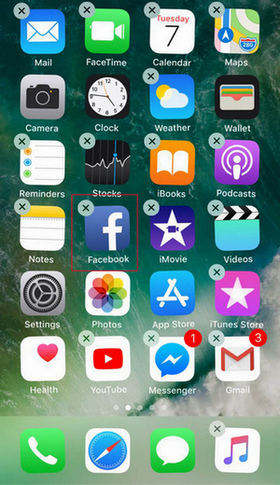
5. แก้ไข Facebook Messenger ไม่ทำงานกับ Tenorshare ReiBoot
สำหรับผู้ใช้ Android มีจำนวนมากเกินไปตัวแปรไม่มีวิธีเดียวที่เหมาะกับการแก้ไขแอพ คุณอาจลองตรวจสอบศูนย์ช่วยเหลือของอุปกรณ์เพื่อดูคำแนะนำในการแก้ไขปัญหาแอป
สำหรับผู้ใช้ iOS โดยเฉพาะผู้ใช้ที่ตอบสนองปัญหา Facebook Messenger หลังจากอัปเดตเป็น iOS 11 คุณอาจลองใช้ Tenorshare ReiBoot ซึ่งเป็นเครื่องมือที่ง่ายสุด ๆ ในการแก้ไขปัญหา iOS Facebook Messenger ทุกชนิดที่ติดค้างรวมถึงปัญหาอื่น ๆ ที่เกี่ยวข้องกับ iOS ในการคลิก
ขั้นตอนที่ 1: ดาวน์โหลดและติดตั้ง Tenorshare ReiBoot กับ PC / Mac เชื่อมต่ออุปกรณ์ iOS ของคุณกับคอมพิวเตอร์ผ่าน USB แล้วคลิก“ Fix All iOS Stuck” บนอินเทอร์เฟซหลัก

ขั้นตอนที่ 2: คลิก“ แก้ไขทันที” เพื่อดำเนินการต่อ หากอุปกรณ์ iOS ของคุณทำงานได้ดีการดำเนินการนี้สามารถช่วยเพิ่มประสิทธิภาพอุปกรณ์ของคุณหรือสามารถช่วยแก้ไขอุปกรณ์ iOS ที่มีปัญหาได้อย่างมีประสิทธิภาพ
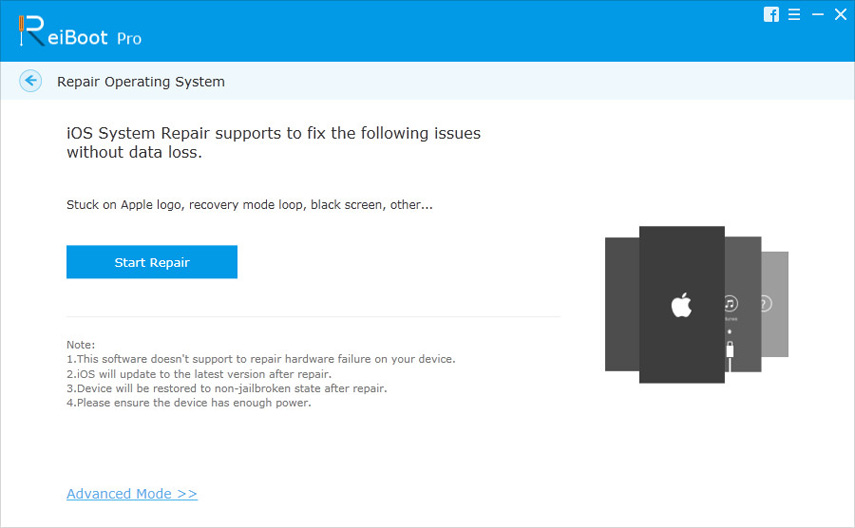
ขั้นตอนที่ 3: คุณจะได้รับคำแนะนำในการดาวน์โหลดหรือนำเข้าแพ็คเกจเฟิร์มแวร์ iOS ล่าสุด หลังจากดาวน์โหลดเฟิร์มแวร์คุณควรคลิก“ เริ่มการซ่อมแซม” เพื่อเริ่มการกู้คืนระบบ

ขั้นตอนที่ 4: หลังจากซ่อมแซมกระบวนการซ่อมแซมอุปกรณ์ iOS ของคุณจะรีบูตโดยอัตโนมัติและทุกอย่างจะกลับสู่ปกติ
เมื่อคุณอ่านบทความนี้ 5 อันดับแรกFacebook Messenger ไม่ทำงานปัญหาและวิธีแก้ไขทั้งหมดแสดงขึ้น หากคุณมีปัญหาอื่น ๆ ใน Facebook Messenger เช่นไม่สามารถส่งรูปภาพใน Messenger ได้อย่าลังเลที่จะติดต่อเราโดยแสดงความคิดเห็นไว้ด้านล่าง